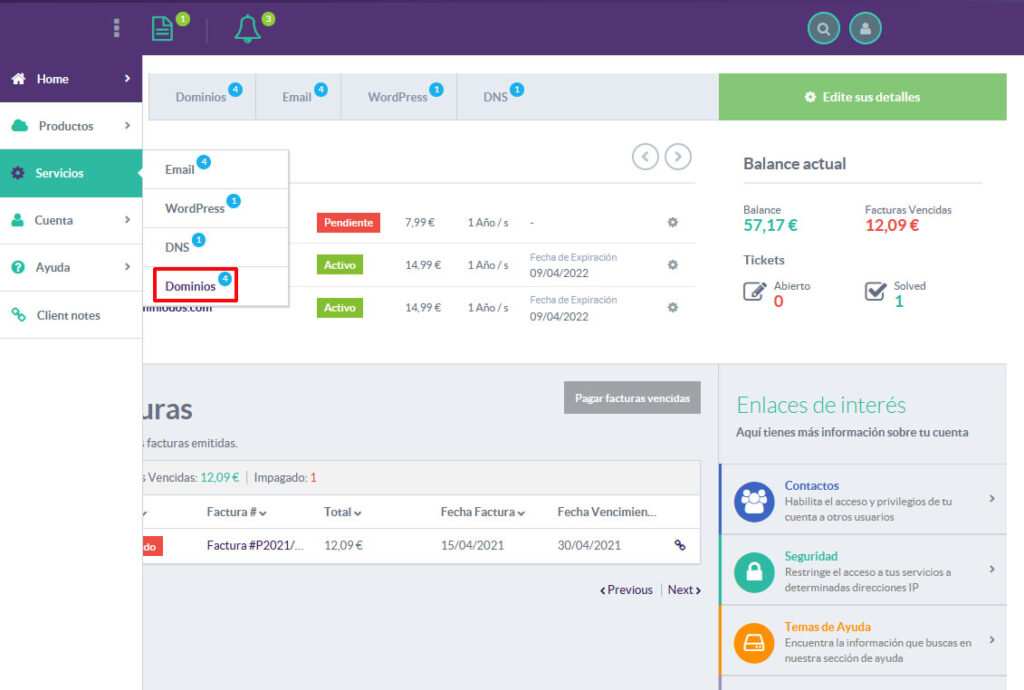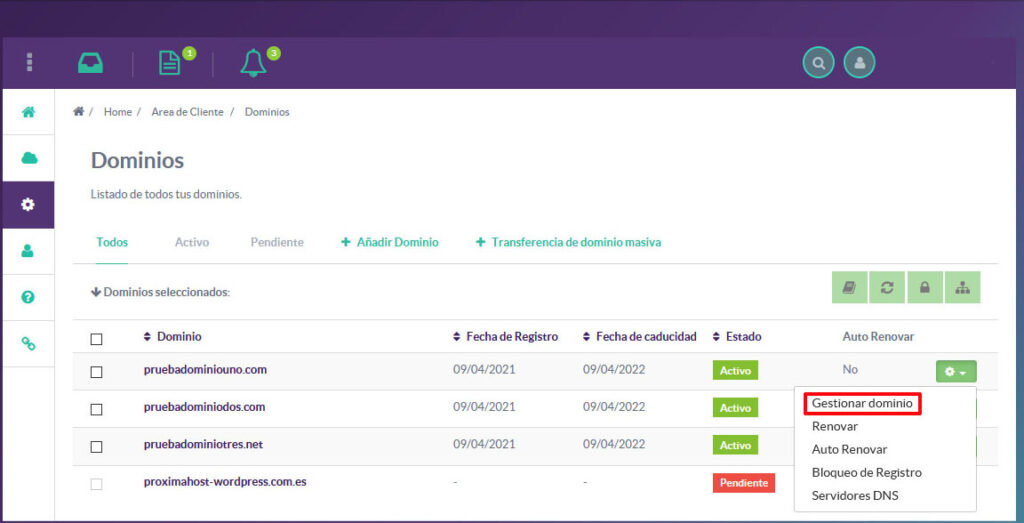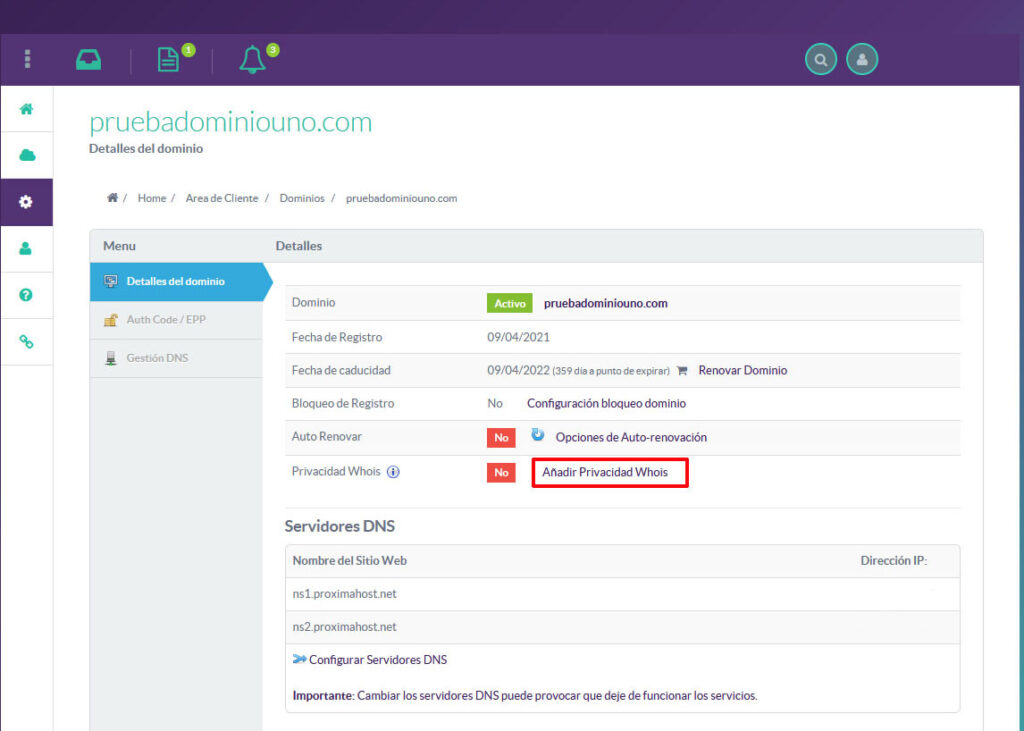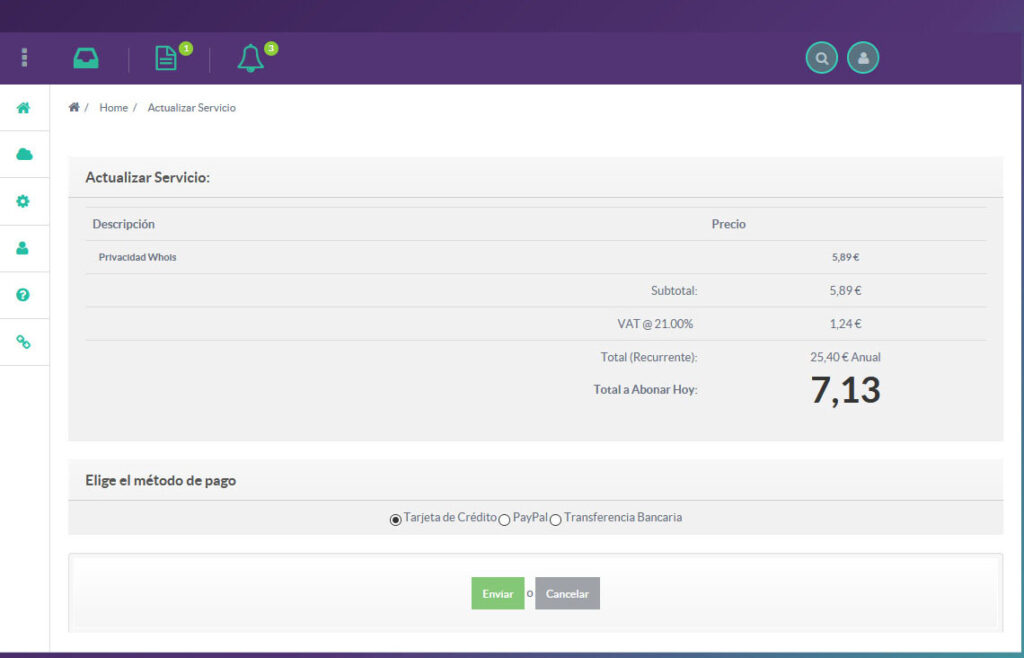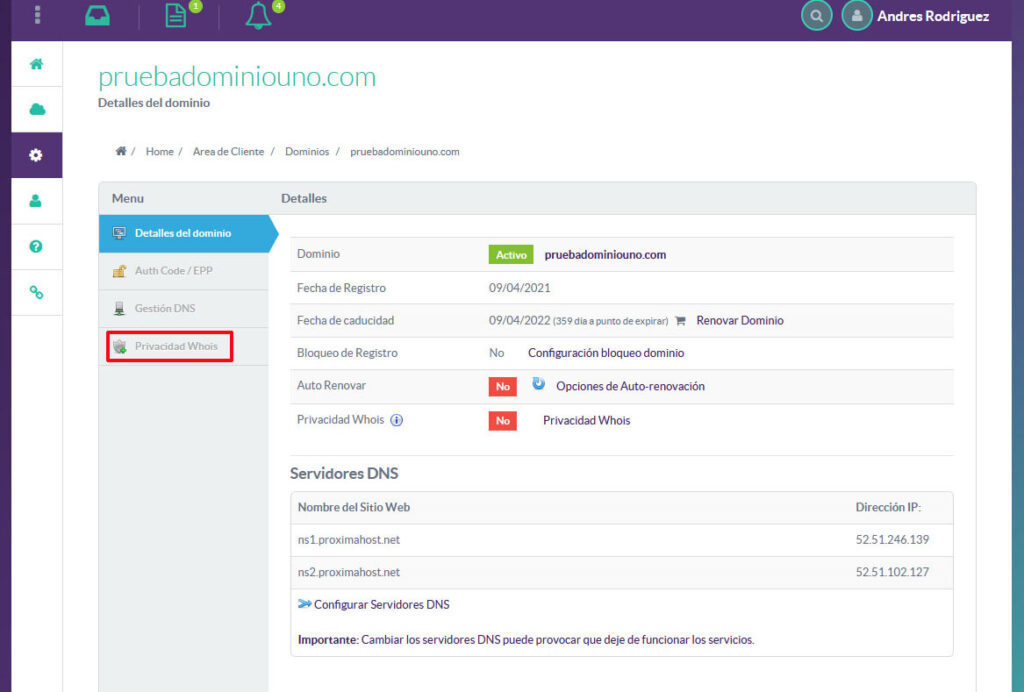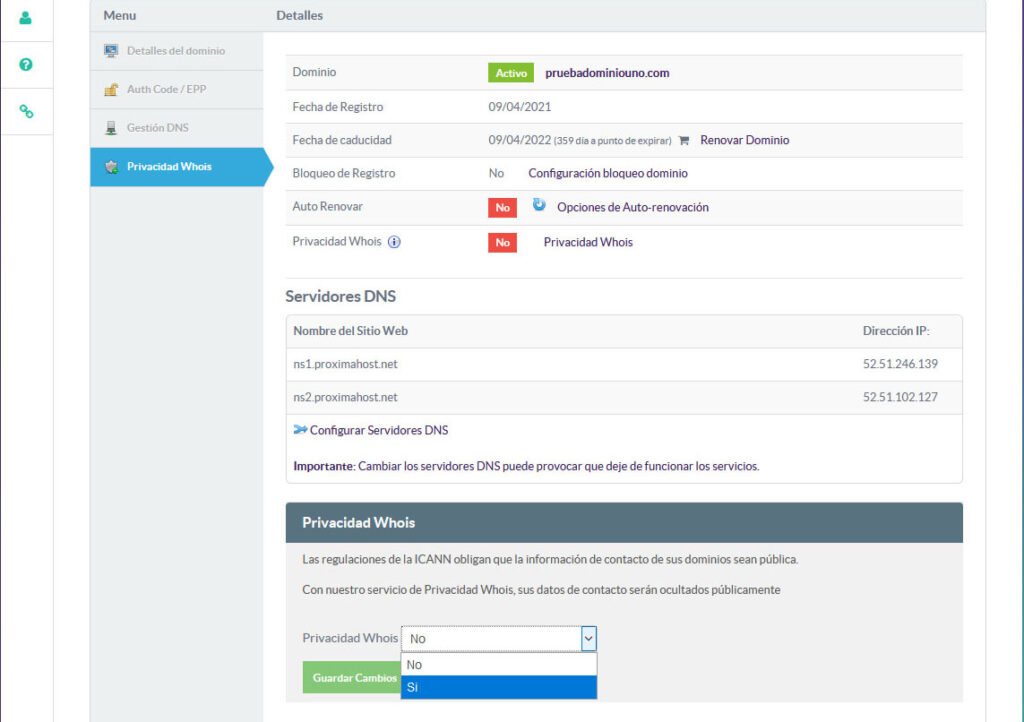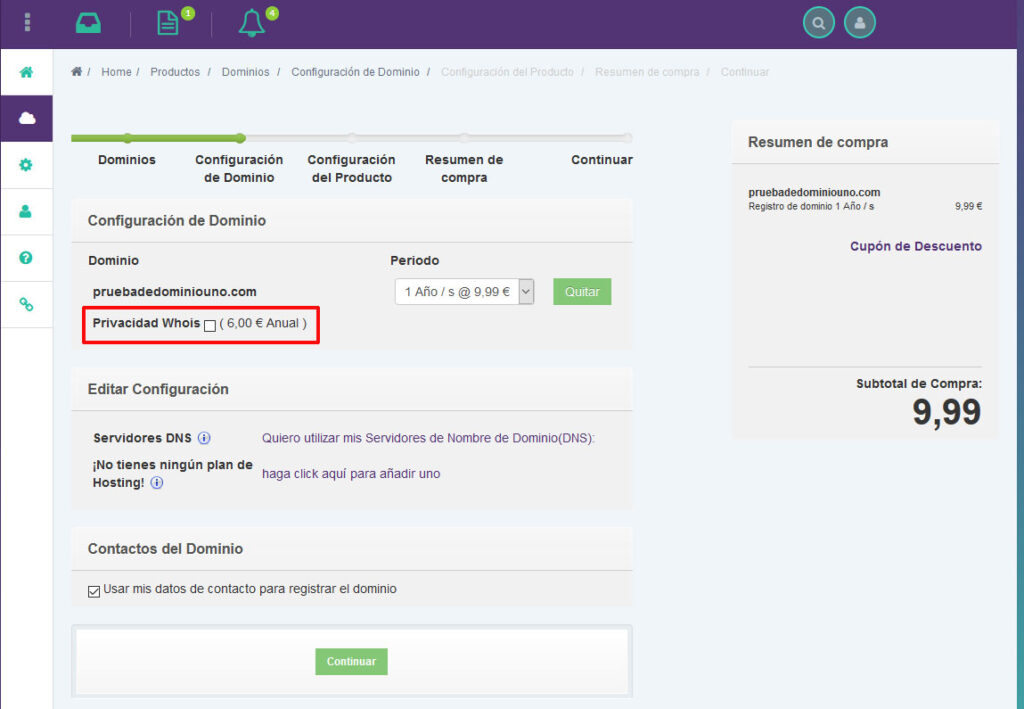Cuando registras un dominio, tus datos como propietario pasan a ser públicos por regulación de la ICANN, el organismo internacional que se encarga de gestionar la asignación de nombres de dominio de primer nivel y de direcciones IP en todo el mundo.
En lo relativo a los dominios, la ICANN establece que todos los dominios activos deben mostrar públicamente los datos de titularidad reales y contactos asociados, de forma que puedan ser consultados por cualquier persona en cualquier momento, sin restricciones.
Dado que esta circunstancia puede favorecer la proliferación de envíos de spam, suplantaciones de identidad y otras acciones no deseadas por cada usuario, existe la opción de activar el Whois Privado para prácticamente todas las extensiones disponibles.
En este artículo te vamos a enseñar los pasos que debes dar para contratar y activar el Whois para los dominios que registres o hayas transferido a ProximaHost. ¡Vamos allá!
- Entra en tu área de cliente, ve a “Servicios – Dominios” para ver todos los dominios activos en tu cuenta.
- Para acceder a la configuración del dominio al que quieras activar el Whois, tienes dos opciones: pinchar sobre el nombre de dominio o a través del botón situado a la derecha, seleccionado “Gestionar dominio”.
- Entre las opciones de configuración disponibles, verás un apartado denominado “Privacidad Whois” marcado con un No. Pulsa en “Añadir Privacidad Whois” para iniciar el proceso.
- A continuación, verás la pantalla donde podrás confirmar el pedido de Whois para tu dominio. Si estás de acuerdo, selecciona el método de pago para abonar la factura que se genere y pulsa en “Enviar”.
- Ahora ya tienes disponible esta opción en tu dominio, como ves en el recuadro rojo. Ahora, para activarla, pulsa sobre “Privacidad Whois” y cambia de No a Sí para activarlo.
- Otra forma más rápida de poder activar el Whois privado consiste en realizar el proceso de registro de dominio, y axctivar la casilla de “Privacidad Whois» que tienes en la configuración de dominio.
¡Listo! Ya tienes todo preparado para proteger tus datos frente a indeseables.